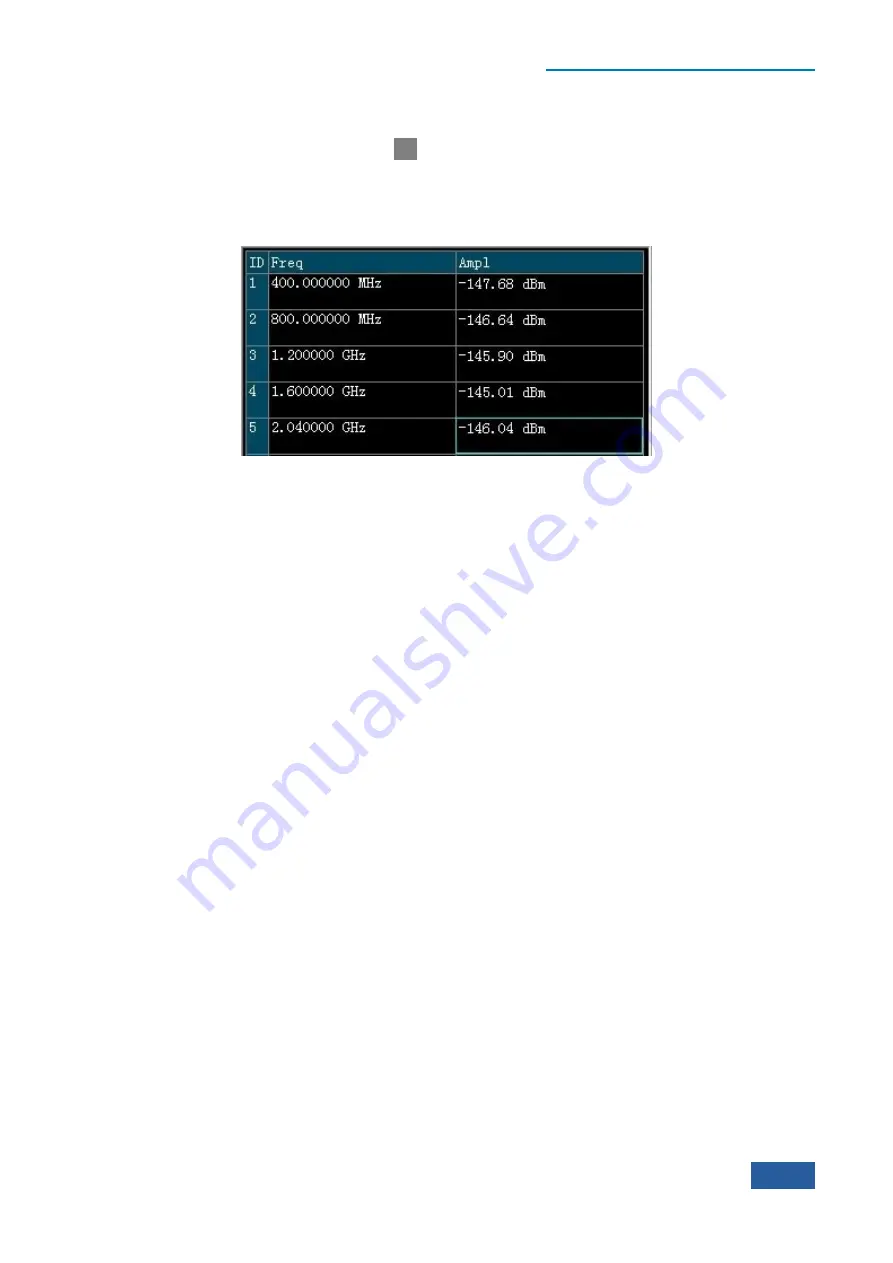
4. Operating Instruction
4.2 Advanced operation guide
165
Press the soft menu [Limit Line
▶
], pop up setup sub-menu of limit line function.
Press [More 1/2
▶
], [Test Limit Line On / Off], turn on limit line test switch.
Step 2. To edit limit line:
Press
【
Meas Setup
】
, [Limit Line
▶
], [Edit
▶
], pop up sub-menu of limit line editing, in this case, edit
window of the limit line appear, as shown in Fig. 4.84.
Fig. 4.84 Edit Window of Limit Line
Press the soft menu [Insert Point], and it will automatically generate a new limit line point. The default
frequency of the first point is current start frequency, with amplitude of 0 dBm. After the first point, each
new point inserted will be created with 1/100 of current span increased each time based on the above (if
the unit on X-axis of limit line is time, then the points inserted will be created with 1/100 of current
sweep time increased each time based on the above), with default amplitude always as 0 dBm.
Arrow keys can be used to further edit the generated point of limit line list. Press the soft menu
【
Frequency
】
or [Amplitude], and it will modify the frequency or amplitude value of the current edit
point.
Limit line point can be deleted by soft menu [Delete Point].
[Copy
From
Limit
▶
] function can copy the selected limit line to the current limit line. Such as, pressing
soft menu [Copy
From
Limit
▶
], [Limit Line 2] can copy all points information of limit line 2 to the
current limit line.
Note: This will overwrite the currently edited data of limit line, please be careful!
[
Build From
Trace
▶
] function will generates a default limit lines based on the currently selected trace
data, the default test results of the limit line generated is pass.
Step 3. Save and call limit lines:
Press [Save Limit Line…] Soft menu, pop up Save As dialog box, select save path and save file name,
click to save, and it will save the edit data of the current limit line, file name suffixed with ―.lim‖, as
shown in Fig. 4.85.
Содержание 4051 Series
Страница 1: ...4051 Series Signal Spectrum Analyzer User Manual China Electronics Technology Instruments Co Ltd...
Страница 5: ......
Страница 6: ......
Страница 7: ......
Страница 14: ......
Страница 18: ......
Страница 68: ......
Страница 203: ...5 Menu 5 1 Menu structure 189 5 1 2 10 Measurement Control Meas Ctrl Restart Pause Fig 5 2 10 Measurement Control Menu...
Страница 214: ...5 Menu 5 1 Menu structure 200 5 1 3 3 Span X Axis Span Span 3 000000 GHz Full Span Last Span Fig 5 3 3 Span Menu...
Страница 225: ...5 Menu 5 1 Menu structure 211 5 1 3 13 Maker Mkr Fig 5 3 13 Marker Menu...
Страница 226: ...5 Menu 5 1 Menu structure 212 5 1 3 14 Marker Function Marker Func Fig 5 3 14 Marker Function Menu...
Страница 230: ...5 Menu 5 1 Menu structure 216 5 1 4 3 Span X Axis Span Span 3 000000 MHz Full Span Last Span Fig 5 4 3 Span Menu...
Страница 241: ...5 Menu 5 1 Menu structure 227 5 1 4 13 Maker Mkr Fig 5 4 13 Marker Menu...
Страница 242: ...5 Menu 5 1 Menu structure 228 5 1 4 14 Marker Function Marker Func Fig 5 4 14 Marker Function Menu...
Страница 246: ...5 Menu 5 1 Menu structure 232 5 1 5 3 Span X Axis Span Span 8 000000 MHz Full Span Last Span Fig 5 5 3 Span Menu...
Страница 259: ...5 Menu 5 1 Menu structure 245 5 1 5 13 Maker Mkr Fig 5 5 13 Marker Menu...
Страница 260: ...5 Menu 5 1 Menu structure 246 5 1 5 14 Marker Function Marker Func Fig 5 5 14 Marker Function Menu...
Страница 264: ...5 Menu 5 1 Menu structure 250 5 1 6 3 Span X Scale Span X Scale Scale Div 2 00dB Fig 5 6 3 Span Menu...
Страница 265: ...5 Menu 5 1 Menu structure 251 5 1 6 4 Bandwidth BW Measure BW 1 000000MHz Fig 5 6 4 Bandwidth Menu...
Страница 266: ...5 Menu 5 1 Menu structure 252 5 1 6 5 Sweep Sweep Fig 5 6 5 Sweep Menu...
Страница 272: ...5 Menu 5 1 Menu structure 258 5 1 6 10 Auto Setting Auto Set Couple All Fig 5 6 10 Auto Setting Menu...
Страница 275: ...5 Menu 5 1 Menu structure 261 5 1 6 13 Maker Mkr Fig 5 6 13 Marker Menu...
Страница 276: ...5 Menu 5 1 Menu structure 262 5 1 6 14 Marker Function Marker Func Fig 5 6 14 Marker Function Menu...
Страница 277: ...5 Menu 5 1 Menu structure 263 5 1 6 15 Peak Search Peak Search Fig 5 6 15 Peak Search Menu...
Страница 280: ...5 Menu 5 1 Menu structure 266 5 1 7 3 Span X Scale Span Fig 5 7 3 Span Menu...
Страница 282: ...5 Menu 5 1 Menu structure 268 5 1 7 5 Sweep Sweep Sweep Time 400 00 ms Man Sweep Points 1001 Auto Fig 5 7 5 Sweep Menu...
Страница 291: ...5 Menu 5 1 Menu structure 277 5 1 7 13 Maker Mkr Fig 5 7 13 Marker Menu...
Страница 292: ...5 Menu 5 1 Menu structure 278 5 1 7 14 Marker Function Marker Func Fig 5 7 14 Marker Function Menu...
Страница 296: ...5 Menu 5 1 Menu structure 282 5 1 8 3 Span X Scale Span Fig 5 8 3 Span Menu...
Страница 297: ...5 Menu 5 1 Menu structure 283 5 1 8 4 Bandwidth BW Res BW 30 00 kHz Man Auto Fig 5 8 4 Bandwidth Menu...
Страница 298: ...5 Menu 5 1 Menu structure 284 5 1 8 5 Sweep Sweep Sweep Time 400 00 ms Man Auto Fig 5 8 5 Sweep Menu...
Страница 301: ...5 Menu 5 1 Menu structure 287 5 1 8 7 Trace Trace Select Trace Trace 1 Clear Write Trace Average Fig 5 8 7 Trace Menu...
Страница 306: ...5 Menu 5 1 Menu structure 292 5 1 8 12 Marker Marker Fig 5 8 12 Marker Menu...
Страница 307: ...5 Menu 5 1 Menu structure 293 5 1 8 13 Maker Mkr Fig 5 8 13 Marker Menu...
Страница 308: ...5 Menu 5 1 Menu structure 294 5 1 8 14 Marker Function Marker Func Fig 5 8 14 Marker Function Menu...
Страница 309: ...5 Menu 5 1 Menu structure 295 5 1 8 15 Peak Search Peak Search Fig 5 8 15 Peak Search Menu...
Страница 312: ...5 Menu 5 1 Menu structure 298 5 1 9 3 Span X Scale Span Span 4 000000 GHz Fig 5 9 3 Span Menu...
Страница 314: ...5 Menu 5 1 Menu structure 300 5 1 9 5 Sweep Sweep Sweep Time 400 00 ms Man Sweep Points 1001 Auto Fig 5 9 5 Sweep Menu...
Страница 323: ...5 Menu 5 1 Menu structure 309 5 1 9 13 Maker Mkr Fig 5 9 13 Marker Menu...
Страница 324: ...5 Menu 5 1 Menu structure 310 5 1 9 14 Marker Function Marker Func Fig 5 9 14 Marker Function Menu...
Страница 326: ...5 Menu 5 1 Menu structure 312 5 1 10 Spurious emission 5 1 10 1 Frequency Frequency Fig 5 10 1 Frequency Menu...
Страница 328: ...5 Menu 5 1 Menu structure 314 5 1 10 3 Span X Scale Span Fig 5 10 3 Span Menu...
Страница 329: ...5 Menu 5 1 Menu structure 315 5 1 10 4 Bandwidth BW Fig 5 10 4 Bandwidth Menu...
Страница 333: ...5 Menu 5 1 Menu structure 319 5 1 10 7 Trace Trace Fig 5 10 7 Trace Menu...
Страница 337: ...5 Menu 5 1 Menu structure 323 5 1 10 10 Auto Setting Auto Set Couple All Fig 5 10 10 Auto Setting Menu...
Страница 340: ...5 Menu 5 1 Menu structure 326 5 1 10 13 Maker Mkr Fig 5 10 13 Marker Menu...
Страница 341: ...5 Menu 5 1 Menu structure 327 5 1 10 14 Marker Function Marker Func Fig 5 10 14 Marker Function Menu...
Страница 345: ...5 Menu 5 1 Menu structure 331 5 1 11 3 Span X Scale Span Fig 5 11 3 Span Menu...
Страница 354: ...5 Menu 5 1 Menu structure 340 5 1 11 10 Auto Setting Auto Set Couple All Fig 5 11 10 Auto Setting Menu...
Страница 357: ...5 Menu 5 1 Menu structure 343 5 1 11 13 Maker Mkr Fig 5 11 13 Marker Menu...
Страница 358: ...5 Menu 5 1 Menu structure 344 5 1 11 14 Marker Function Marker Func Fig 5 11 14 Marker Function Menu...
Страница 359: ...5 Menu 5 1 Menu structure 345 5 1 11 15 Peak Search Peak Search Fig 5 11 15 Peak Search Menu...
Страница 656: ......






























